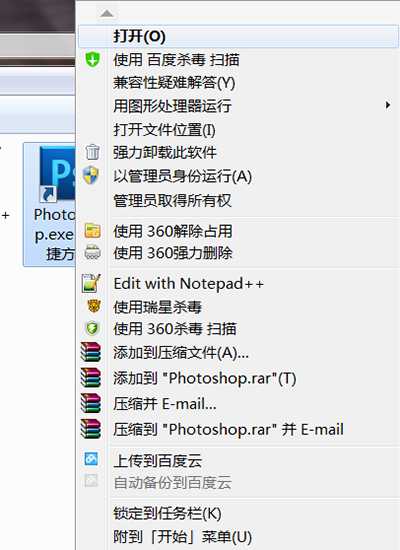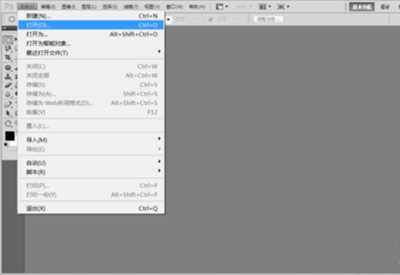在实际工作中,在搜索引擎上下载了一张图片,如果想遮盖图片上logo、广告水印、文字、一些杂乱的背景或者其他不想展示的信息的时候,就会应用到马赛克。今天小编就用Photoshop教大家简单制作图片马赛克的方法。
方法/步骤:
第一步,在自己电脑中打开Photoshop软件;
第二步,打开Photoshop编辑界面,我们点击菜单栏中的“文件”,选择“打开”功能,快捷键是Ctrl+O,找到自己要打马赛克的照片;
第三步,选择编辑界面左侧栏工具栏中的“选框工具“,选择你所需要的选框类型;
第四步,选择”选框“后,在图片上勾选你要打马赛克的区域;
第五步,然后点击菜单栏中的“滤镜”,选择“像素化”,再点击“马赛克”;
第六步,会打开一个“马赛克”编辑界面,我们可以根据自己的需要调节单元格的大小(即马赛克格的大小),点击确定;
第七步,确定后,照片的局部“马赛克”就完成了。
标签:
Photoshop,马赛克
免责声明:本站文章均来自网站采集或用户投稿,网站不提供任何软件下载或自行开发的软件!
如有用户或公司发现本站内容信息存在侵权行为,请邮件告知! 858582#qq.com
暂无“用Photoshop给图片加局部马赛克将logo盖上”评论...
更新动态
2024年11月25日
2024年11月25日
- 凤飞飞《我们的主题曲》飞跃制作[正版原抓WAV+CUE]
- 刘嘉亮《亮情歌2》[WAV+CUE][1G]
- 红馆40·谭咏麟《歌者恋歌浓情30年演唱会》3CD[低速原抓WAV+CUE][1.8G]
- 刘纬武《睡眠宝宝竖琴童谣 吉卜力工作室 白噪音安抚》[320K/MP3][193.25MB]
- 【轻音乐】曼托凡尼乐团《精选辑》2CD.1998[FLAC+CUE整轨]
- 邝美云《心中有爱》1989年香港DMIJP版1MTO东芝首版[WAV+CUE]
- 群星《情叹-发烧女声DSD》天籁女声发烧碟[WAV+CUE]
- 刘纬武《睡眠宝宝竖琴童谣 吉卜力工作室 白噪音安抚》[FLAC/分轨][748.03MB]
- 理想混蛋《Origin Sessions》[320K/MP3][37.47MB]
- 公馆青少年《我其实一点都不酷》[320K/MP3][78.78MB]
- 群星《情叹-发烧男声DSD》最值得珍藏的完美男声[WAV+CUE]
- 群星《国韵飘香·贵妃醉酒HQCD黑胶王》2CD[WAV]
- 卫兰《DAUGHTER》【低速原抓WAV+CUE】
- 公馆青少年《我其实一点都不酷》[FLAC/分轨][398.22MB]
- ZWEI《迟暮的花 (Explicit)》[320K/MP3][57.16MB]